Apple वॉच को iPhone से कैसे दोबारा कनेक्ट करें
आपके Apple वॉच(Apple Watch) की स्क्रीन के शीर्ष पर एक लाल फ़ोन आइकन (या X आइकन) का अर्थ है कि घड़ी आपके iPhone से कनेक्ट नहीं है। इसलिए जब स्क्रीन पर आइकन दिखाई देता है, तो आपकी Apple वॉच(Apple Watch) को आपके iPhone से कॉल या संदेश सूचनाएं नहीं मिलेंगी।
आप अपने Apple वॉच(Apple Watch) और iPhone को फिर से कैसे कनेक्ट करते हैं, यह डिस्कनेक्शन के कारण के आधार पर अलग-अलग होगा। हम आपको आपके Apple वॉच(Apple Watch) पर iPhone आइकन को फिर से हरा बनाने के 11 अलग-अलग तरीके दिखाएंगे ।

नोट:(Note:) इस आलेख में समस्या निवारण चरण सभी Apple वॉच सीरीज़ पर लागू होते हैं(Apple Watch Series)
1. अपनी ऐप्पल वॉच(Apple Watch) और आईफोन को करीब लाएं(Closer)
यदि दोनों डिवाइस दूर हैं तो आपकी Apple वॉच आपके iPhone से कनेक्शन खो सकती है। (Apple Watch)Apple अनुशंसा करता है कि आपकी Apple वॉच(Apple Watch) या अन्य ब्लूटूथ(Bluetooth) एक्सेसरीज़ आपके iPhone के 30 फीट (10 मीटर) के भीतर हों। कुछ भी करने से पहले, अपनी Apple वॉच(Apple Watch) और पेयर किए गए iPhone को करीब लाएं और कुछ सेकंड प्रतीक्षा करें।

हरे iPhone आइकन के लिए अपना वॉच फ़ेस, कंट्रोल सेंटर(Control Center) या सेटिंग मेनू देखें। आप यह भी पुष्टि कर सकते हैं कि आपका iPhone और Apple वॉच आपके iPhone के (Apple Watch)ब्लूटूथ(Bluetooth) मेनू से कनेक्टेड हैं या नहीं ।
सेटिंग्स(Settings) > ब्लूटूथ(Bluetooth) पर जाएं और अपने ऐप्पल वॉच की कनेक्शन स्थिति जांचें।

2. ब्लूटूथ(Bluetooth) , वाई-फाई(Wi-Fi) और सेल्युलर डेटा(Cellular Data) चालू रखें
आपका ऐप्पल वॉच (Apple Watch)ब्लूटूथ(Bluetooth) और वाई-फाई के(Wi-Fi) माध्यम से आपके युग्मित आईफोन से जुड़ता है । जब आपका iPhone आपके Apple वॉच के पास होता है तो (Apple Watch)ब्लूटूथ(Bluetooth) प्राथमिक कनेक्शन माध्यम होता है । वाई-फाई(Wi-Fi) का उपयोग केवल तभी किया जाता है जब ब्लूटूथ(Bluetooth) उपलब्ध न हो या यदि आपका आईफोन ब्लूटूथ(Bluetooth) रेंज के भीतर नहीं है।
अपने ऐप्पल वॉच की सेटिंग ऐप खोलें, (Settings)ब्लूटूथ(Bluetooth) टैप करें , पेज के नीचे स्क्रॉल करें और ब्लूटूथ(Bluetooth) चालू करें ।

आपको अपने iPhone पर ब्लूटूथ(Bluetooth) को सक्षम रखने की भी आवश्यकता है । सेटिंग्स(Settings) > ब्लूटूथ(Bluetooth) पर जाएं और ब्लूटूथ(Bluetooth) पर टॉगल करें ।

सेटिंग्स(Settings) > वाई-फाई(Wi-Fi) पर जाएं और अपने ऐप्पल वॉच पर वाई-फाई(Wi-Fi) पर टॉगल करें।

वैकल्पिक रूप से, अपने Apple वॉच(Apple Watch) फेस पर स्वाइप करें और वाई-फाई(Wi-Fi) आइकन पर टैप करें।
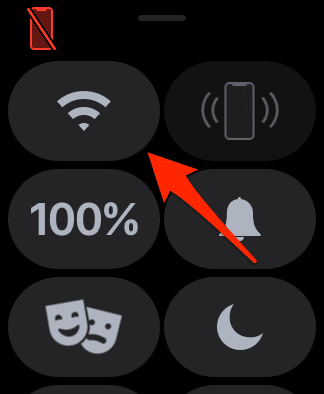
Apple वॉच(Apple Watches) के सेल्युलर मॉडल सेल्युलर डेटा के जरिए पेयर किए गए iPhone से कनेक्ट हो सकते हैं। यदि ब्लूटूथ(Bluetooth) और वाई-फाई(Wi-Fi) उपलब्ध नहीं हैं, तो अपनी घड़ी को अपने iPhone के सेल्युलर प्लान में जोड़ने से कनेक्टिविटी समस्या का समाधान हो सकता है।
अपने सेल्युलर प्लान में Apple वॉच(Apple Watch) को जोड़ने का तरीका जानने के लिए इस Apple सपोर्ट दस्तावेज़ को देखें। (Apple Support document)इसके अलावा, अपने सेलुलर नेटवर्क प्रदाता से संपर्क करके पुष्टि करें कि क्या वे Apple वॉच(Apple Watch) के लिए सेलुलर सेवा प्रदान करते हैं ।
3. iPhone पर ब्लूटूथ को फिर से सक्षम करें
अपने iPhone के ब्लूटूथ(Bluetooth) को बंद करें और इसे वापस चालू करें। यह आपके डिवाइस के ब्लूटूथ(Bluetooth) को रीफ्रेश करेगा और उम्मीद है कि ऐप्पल वॉच के कनेक्शन को पुनर्स्थापित कर देगा।
सेटिंग्स(Settings) > ब्लूटूथ(Bluetooth) पर जाएं और ब्लूटूथ(Bluetooth) को बंद कर दें । 10-30 सेकंड तक प्रतीक्षा करें(Wait) और इसे वापस चालू करें।

(Remember)कनेक्शन स्थापित करने के लिए अपने ऐप्पल वॉच(Apple Watch) और आईफोन को करीब ले जाना याद रखें ।
4. अपनी(Your) घड़ी पर हवाई जहाज मोड को अक्षम करें(Airplane Mode)
हवाई जहाज(Airplane) मोड आपके Apple वॉच पर (Apple Watch)ब्लूटूथ(Bluetooth) और वाई-फाई(Wi-Fi) दोनों को अक्षम कर सकता है । अपने Apple वॉच(Apple Watch) को हवाई जहाज मोड में रखने से डिवाइस आपके iPhone से डिस्कनेक्ट हो सकता है। यदि आप अपनी घड़ी पर हवाई जहाज मोड चालू करते हैं, तो आपका iPhone आपके Apple वॉच(Apple Watch) से कनेक्शन खो सकता है।
अपने Apple वॉच पर सेटिंग(Settings) > एयरप्लेन मोड(Airplane Mode) पर जाएं और सुनिश्चित करें कि एयरप्लेन मोड(Airplane Mode) बंद है।
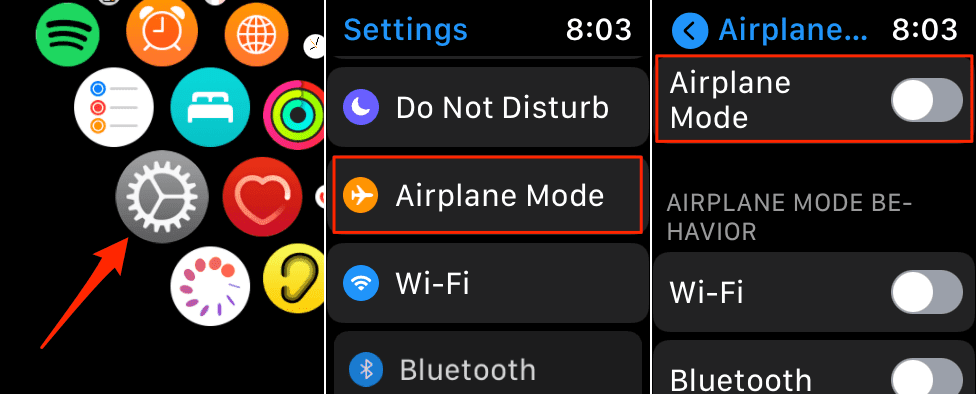
वैकल्पिक रूप से, नियंत्रण केंद्र(Control Center) प्रकट करने के लिए अपने Apple वॉच(Apple Watch) फ़ेस के नीचे से ऊपर की ओर स्वाइप करें । हवाई जहाज मोड को अक्षम करने के लिए नारंगी हवाई जहाज(orange airplane icon) के आइकन पर टैप करें ।

साथ ही, ब्लूटूथ(Bluetooth) को अक्षम करने से हवाई जहाज़ मोड को रोकने के लिए अपनी घड़ी की सेटिंग बदलें । जब आप हवाई जहाज मोड चालू करते हैं तो यह वॉचओएस को आपके आईफोन से ऐप्पल वॉच को डिस्कनेक्ट करने से रोक देगा।(Apple Watch)
सेटिंग(Settings) > एयरप्लेन मोड(Airplane Mode) पर जाएं और "एयरप्लेन मोड बिहेवियर" सेक्शन में ब्लूटूथ(Bluetooth) पर टॉगल करें ।

5. अपनी घड़ी को पुनरारंभ करें
यदि समस्या बनी रहती है, तो अपनी Apple वॉच(Apple Watch) को बंद कर दें और उसे वापस चालू कर दें। साइड(Side) बटन को तब तक दबाकर रखें जब तक पावर ऑफ स्लाइडर(Power Off slider) स्क्रीन पर दिखाई न दे। स्लाइडर को खींचें और अपने Apple वॉच(Apple Watch) के पूरी तरह से बंद होने के लिए 30 सेकंड तक प्रतीक्षा करें।
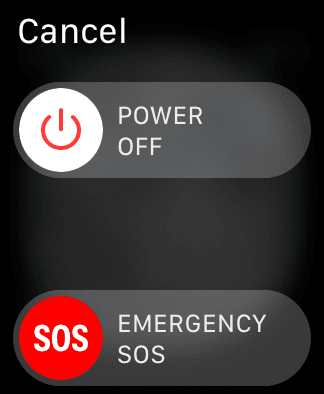
बाद में, इसे वापस चालू करने के लिए साइड बटन को फिर से दबाकर रखें। (Side button)जब आप Apple(Apple) लोगो देखते हैं तो साइड(Side) बटन को छोड़ दें।
यदि आपकी Apple वॉच(Apple Watch) प्रतिक्रिया नहीं दे रही है, तो इसके बजाय इसे बलपूर्वक पुनरारंभ करें। साइड बटन(Side button) और डिजिटल क्राउन(Digital Crown) को कम से कम 10 सेकंड तक दबाकर(Press) रखें । Apple(Release) लोगो दिखाई देने पर दोनों बटन छोड़ दें ।(Apple)

6. अपने आईफोन को रीबूट करें
यदि आपकी Apple वॉच(Apple Watch) को पुनरारंभ करने से समस्या ठीक नहीं होती है, तो इसके बजाय अपने iPhone को रीबूट करने का प्रयास करें। सेटिंग्स(Settings) > सामान्य(General) > शट डाउन(Shut Down) पर जाएं , स्लाइडर को खींचें, और अपने आईफोन के बंद होने के लिए 30 सेकंड प्रतीक्षा करें। फिर, अपने iPhone को वापस चालू करने के लिए साइड बटन को दबाकर रखें।(Side button)

7. अपना आईफोन अपडेट करें
यह समस्या आपके iPhone ऑपरेटिंग सिस्टम में बग के कारण भी हो सकती है। उदाहरण के लिए, कुछ iOS 14 बिल्ड(iOS 14 builds) में ऐसी समस्याएं थीं जिनके कारण ब्लूटूथ(Bluetooth) डिवाइस कभी-कभी डिस्कनेक्ट हो जाते थे। अपने iPhone को iOS 15 या ऑपरेटिंग सिस्टम के नवीनतम संस्करण में अपडेट करें और जांचें कि क्या यह समस्या का समाधान करता है। दोनों उपकरणों पर ब्लूटूथ(Bluetooth) और वाई-फाई(Wi-Fi) चालू करना याद रखें ।(Remember)
आपके आईफोन के लिए आईओएस अपडेट उपलब्ध है या नहीं, यह जांचने के लिए सेटिंग्स(Settings) > जनरल(General) > सॉफ्टवेयर अपडेट पर जाएं। (Software Update)आगे बढ़ने के लिए डाउनलोड और इंस्टॉल(Download and Install) पर टैप करें ।

8. अपनी Apple वॉच को अपडेट करें
यदि आपका ऑपरेटिंग सिस्टम छोटा या पुराना है तो आपकी Apple वॉच खराब हो सकती है। (Apple Watch)अपनी घड़ी पर नवीनतम वॉचओएस संस्करण स्थापित करें और जांचें कि क्या यह समस्या को ठीक करता है।
आप अपने Apple वॉच को(Apple Watch) सीधे घड़ी की सेटिंग से या अपने iPhone पर Apple वॉच(Apple Watch) ऐप के माध्यम से अपडेट कर सकते हैं । लेकिन चूंकि आपका iPhone और Apple वॉच(Apple Watch) कनेक्ट नहीं हैं, इसलिए नवीनतम वॉचओएस अपडेट सीधे अपने ऐप्पल वॉच(Apple Watch) पर इंस्टॉल करें । विस्तृत निर्देशों के लिए Apple वॉच को अपडेट(tutorial on updating an Apple Watch) करने के बारे में हमारा ट्यूटोरियल देखें ।
- अपनी घड़ी की होम स्क्रीन पर जाने के लिए डिजिटल क्राउन(Digital Crown) दबाएं । सेटिंग मेनू खोलने के लिए गियर आइकन(gear icon) पर टैप करें ।
- सामान्य(General) टैप करें ।
- सॉफ़्टवेयर अद्यतन(Software Update) का चयन करें ।
- अगर आपकी घड़ी के लिए वॉचओएस अपडेट उपलब्ध है, तो नीचे तक स्क्रॉल करें और डाउनलोड और इंस्टॉल करें(Download and Install) पर टैप करें ।
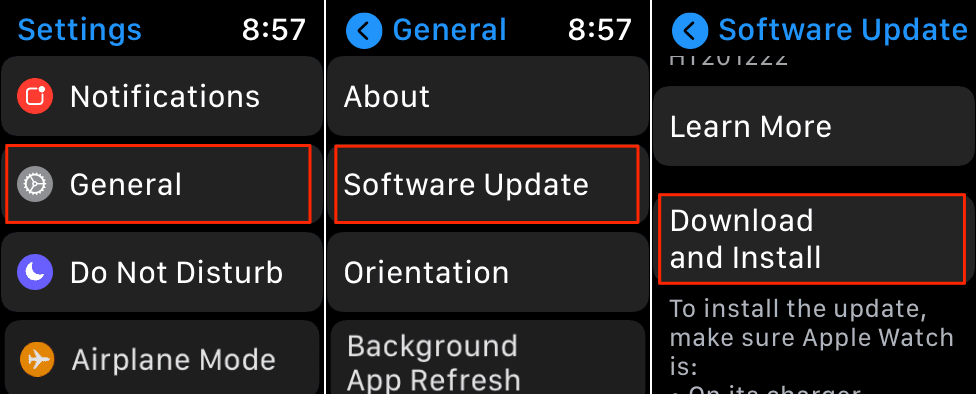
आपके वाई-फाई नेटवर्क की गति के आधार पर सॉफ़्टवेयर अपडेट में कुछ मिनट या घंटे लग सकते हैं। यदि अपडेट अटक जाता है तो अटके हुए Apple वॉच अपडेट को ठीक(fixing stuck Apple Watch updates) करने के लिए इस समस्या निवारण मार्गदर्शिका को देखें ।
9. नेटवर्क सेटिंग्स रीसेट करें
नेटवर्क रीसेट करने से iPads और iPhones पर ब्लूटूथ कनेक्टिविटी समस्याएँ ठीक हो सकती हैं। (fix Bluetooth connectivity issues on iPads)ध्यान दें कि प्रक्रिया आपके iPhone की वाई-फाई(Wi-Fi) और सेलुलर सेटिंग्स को भी रीसेट करती है।
यदि आपका iPhone iOS 15 या उससे नया संस्करण चलाता है, तो सेटिंग(Settings) > सामान्य(General) > स्थानांतरण या iPhone(Transfer or Reset iPhone) रीसेट करें > रीसेट(Reset) > नेटवर्क सेटिंग्स रीसेट करें(Reset Network Settings) पर जाएं । अपना पासकोड दर्ज करें और प्रॉम्प्ट पर फिर से नेटवर्क सेटिंग्स रीसेट करें चुनें।(Reset Network Settings)
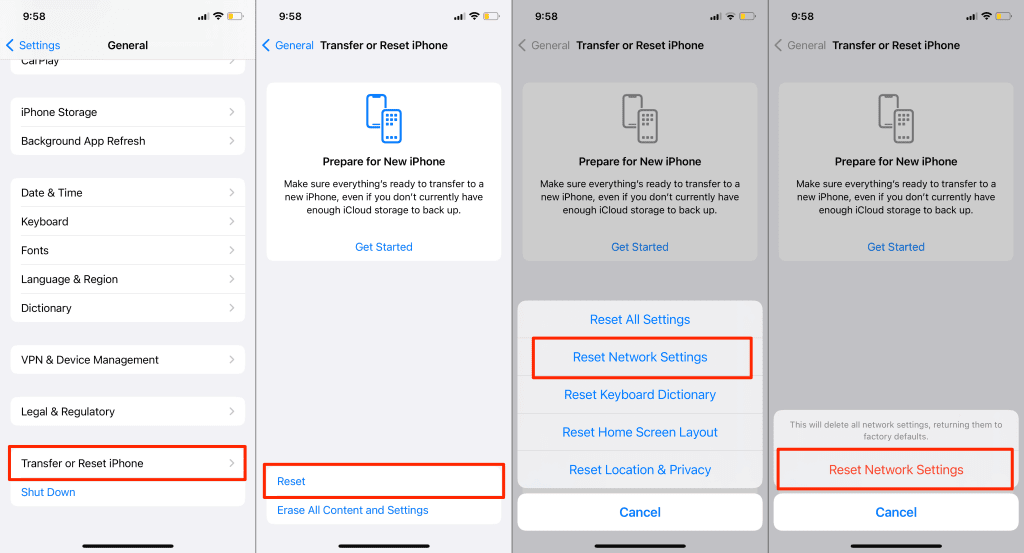
IOS 14 या पुराने पर, सेटिंग(Settings) > सामान्य(General) > रीसेट(Reset) > नेटवर्क सेटिंग्स रीसेट करें(Reset Network Settings) पर जाएं ।
10. अपने Apple वॉच को अनपेयर करें
यदि ये समस्या निवारण समाधान आपके Apple वॉच(Apple Watch) और iPhone को फिर से कनेक्ट नहीं करते हैं, तो दोनों डिवाइस को अनपेयर करें और उन्हें स्क्रैच से पेयर करें। हर बार जब आप इसे अपने iPhone से अनपेयर करते हैं तो watchOS आपके डेटा का बैकअप बनाता है ताकि आप इस प्रक्रिया में कोई डेटा न खोएं।
प्रो टिप:(Pro Tip:) अपने iPhone पर अपनी घड़ी के बैकअप डेटा की जांच करने के लिए, सेटिंग(Settings) > सामान्य(General) > iPhone संग्रहण(iPhone Storage) > वॉच(Watch) पर जाएं । आपको बैकअप डेटा की एक सूची दिखाई देगी; सबसे ऊपर वाला सबसे हाल का बैकअप है। यदि आपने इसे अपने iPhone से कभी भी अनपेयर नहीं किया है, तो आपको सूची में बैकअप नहीं मिलेगा।

अपने iPhone और Apple वॉच को(Apple Watch) करीब रखें और दोनों डिवाइस को अनपेयर करने के लिए नीचे दिए गए चरणों का पालन करें:
- अपने iPhone पर वॉच(Watch) ऐप खोलें , "माई वॉच " टैब पर जाएं और (Watch)ऑल वॉचेस(All Watches) पर टैप करें ।
- अपनी घड़ी के आगे जानकारी आइकन(info icon) टैप करें ।
- Apple वॉच को अनपेयर(Unpair Apple Watch) करें पर टैप करें ।
सेल्युलर Apple वॉच(Apple Watch) मॉडल के लिए, आपको अपना सेल्युलर प्लान रखने या हटाने के लिए कहा जाएगा। अपनी योजना बनाए रखें क्योंकि आप अपनी घड़ी और iPhone को फिर से जोड़ेंगे।
- कन्फर्मेशन प्रॉम्प्ट पर अनपेयर [वॉच नेम] ऐप्पल वॉच(Unpair [Watch Name] Apple Watch) पर टैप करें ।
- (Enter)अपना ऐप्पल आईडी(Apple ID) पासवर्ड दर्ज करें और अनपेयर(Unpair) टैप करें ।

जब ऑपरेशन पूरा हो जाए, तो अपने Apple वॉच(Apple Watch) को अपने iPhone के करीब लाएं और दोनों डिवाइस को पेयर करने के लिए ऑन-स्क्रीन निर्देशों का पालन करें। यदि आप प्रक्रिया के बारे में सुनिश्चित नहीं हैं, तो एक नए फोन के साथ Apple वॉच को पेयर(pairing an Apple Watch with a new phone) करने के बारे में हमारे ट्यूटोरियल को देखें ।
11. अपनी ऐप्पल वॉच मिटाएं
यह ऑपरेशन आपके Apple वॉच के डेटा को हटा देगा, इसकी सेटिंग्स को फ़ैक्टरी डिफ़ॉल्ट पर पुनर्स्थापित कर देगा, और इसे आपके iPhone से अनपेयर कर देगा।
अपने ऐप्पल वॉच पर सेटिंग(Settings) ऐप खोलें , सामान्य(General) > रीसेट(Reset) > सभी सामग्री और सेटिंग्स मिटाएं(Erase All Content and Settings) , और अपना पासकोड दर्ज करें।

अपना Apple वॉच(Apple Watch) पासकोड याद नहीं है ? घड़ी को उसके चार्जर पर रखें, फिर साइड (Place)बटन(Side) को तब तक दबाकर रखें जब तक पावर ऑफ़(Power Off) स्लाइडर दिखाई न दे। बाद में, (Afterward)डिजिटल क्राउन(Digital Crown) को दबाकर रखें और प्रांप्ट पर रीसेट करें(Reset) पर टैप करें।
(Pair)अपने Apple वॉच को अपने iPhone में (Apple Watch)पेयर करें और रीसेट पूरा होने पर इसका बैकअप पुनर्स्थापित करें।
तकनीकी सहायता लें
(Contact Apple Support)यदि आपकी Apple वॉच(Apple Watch) और iPhone इन समस्या निवारण सुधारों को आज़माने के बाद कनेक्ट नहीं होते हैं, तो Apple सहायता से संपर्क करें या पास के Apple स्टोर पर जाएँ।(Apple Store)
Related posts
Apple वॉच बैटरी ड्रेन इश्यू: 10 बेस्ट फिक्स
अपनी नई Apple वॉच कैसे सेट करें
ऐप्पल वॉच का बैक अप और रिस्टोर कैसे करें
अपनी सुरक्षा के लिए Apple वॉच फॉल डिटेक्शन कैसे सेट करें
Apple वॉच चार्ज नहीं कर रही है? कोशिश करने के लिए 7 फिक्स
अपने iPhone के कैमरे के लिए रिमोट व्यूफ़ाइंडर के रूप में अपने Apple वॉच का उपयोग कैसे करें
मास्क के साथ Apple वॉच का उपयोग करके iPhone को कैसे अनलॉक करें
ऐप्पल वॉच पर ऐप्स कैसे हटाएं या निकालें
Apple वॉच को कैसे रीसेट करें
6 फिक्स जब Apple वॉच iPhone से डिस्कनेक्ट होती रहती है
Apple वॉच के लिए 7 बेस्ट वेट लॉस ऐप्स
Apple लोगो पर अटकी हुई Apple वॉच को कैसे ठीक करें
Apple वॉच पर जगह खाली कैसे करें
Apple वॉच को कैसे अपडेट करें
क्या आपका Apple वॉच या iPhone COVID-19 का पता लगाने में मदद कर सकता है? पता करने के लिए क्या
ऐप्पल वॉच पर मैप्स का उपयोग कैसे करें
अपने Apple वॉच पर सीरियल नंबर और IMEI कैसे खोजें
Apple वॉच पेयरिंग नहीं कर रही है? कोशिश करने के लिए 7 चीजें
5 बेस्ट ऐप्पल वॉच स्लीप ट्रैकिंग ऐप्स
AirPods Apple वॉच से कनेक्ट नहीं हो रहे हैं? इन 7 सुधारों को आजमाएं
